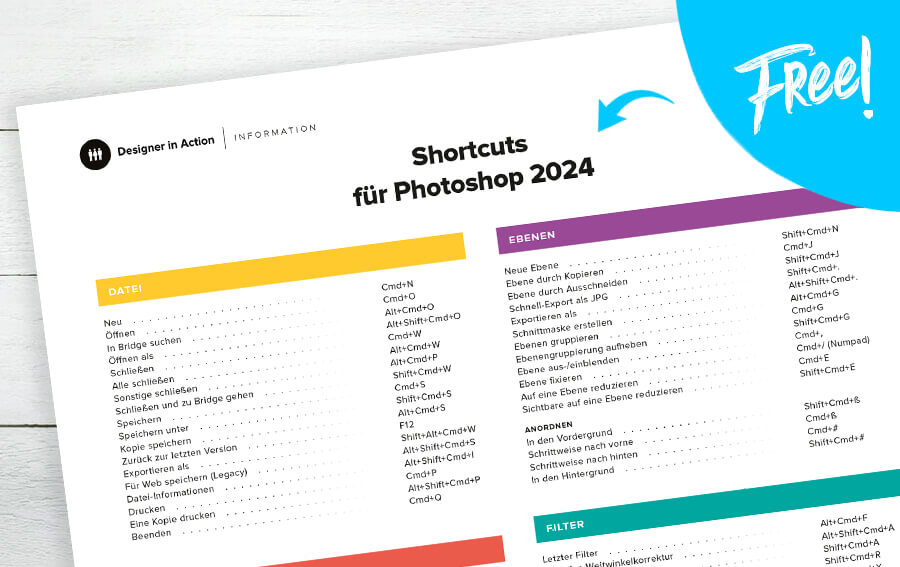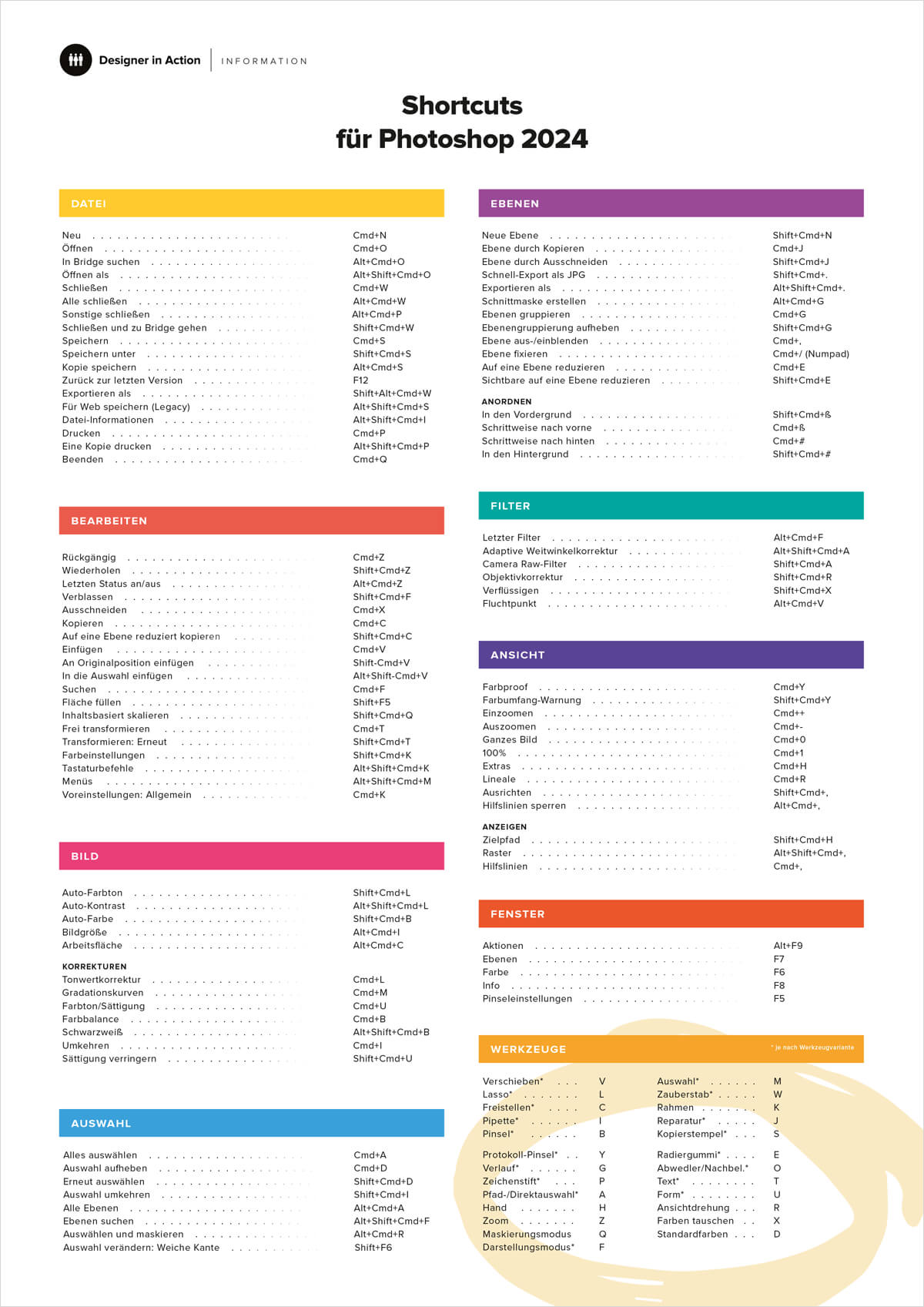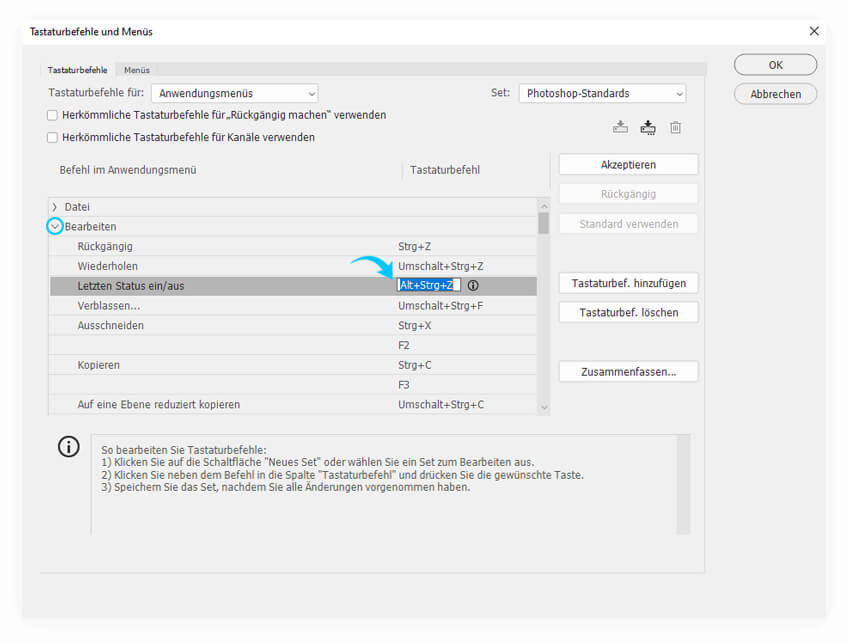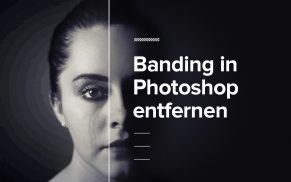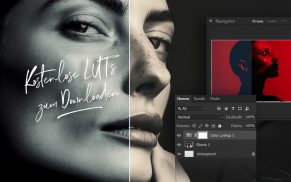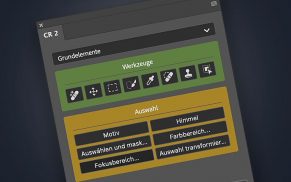- Designer in Action
- Tipps & Tricks
- Photoshop
- Photoshop 2024 Shortcuts auf Deutsch [Übersicht Tastenkürzel]
Photoshop 2024 Shortcuts auf Deutsch [Übersicht Tastenkürzel]
Tastenkürzel ermöglichen oft eine effizientere Arbeitsweise. Um einen Überblick über die Menüs und Paletten der deutschen Version von Photoshop 2024 zu erhalten, kommt hier ein Cheat Sheet mit den gängigsten Shortcuts zum Herunterladen.
Cheat Sheet: Photoshop 2024 Shortcuts (Deutsch)
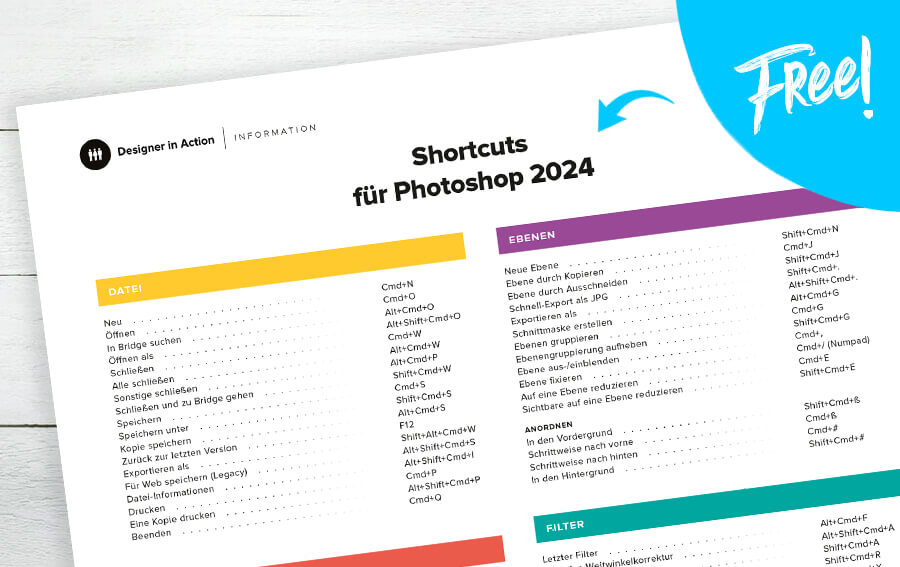
In der nachfolgenden Übersicht sind die essenziellen Tastenkürzel für die deutsche Version von Photoshop 2024 zusammengefasst: Sie bietet von Ebenen-Befehlen und Werkzeugleisten bis hin zu Ansichten und Filtern die optimalen Shortcuts für einen kreativen Workflow.
Die folgende Cheat Cheet PDF mit den entsprechenden Tastenkürzeln für Photoshop gibt es exklusiv hier auf Designer in Action zum Downloaden. Die herunterladbare ZIP-Datei beinhaltet Ausführungen für Mac und Windows:
Download Photoshop Shortcuts (Deutsch)
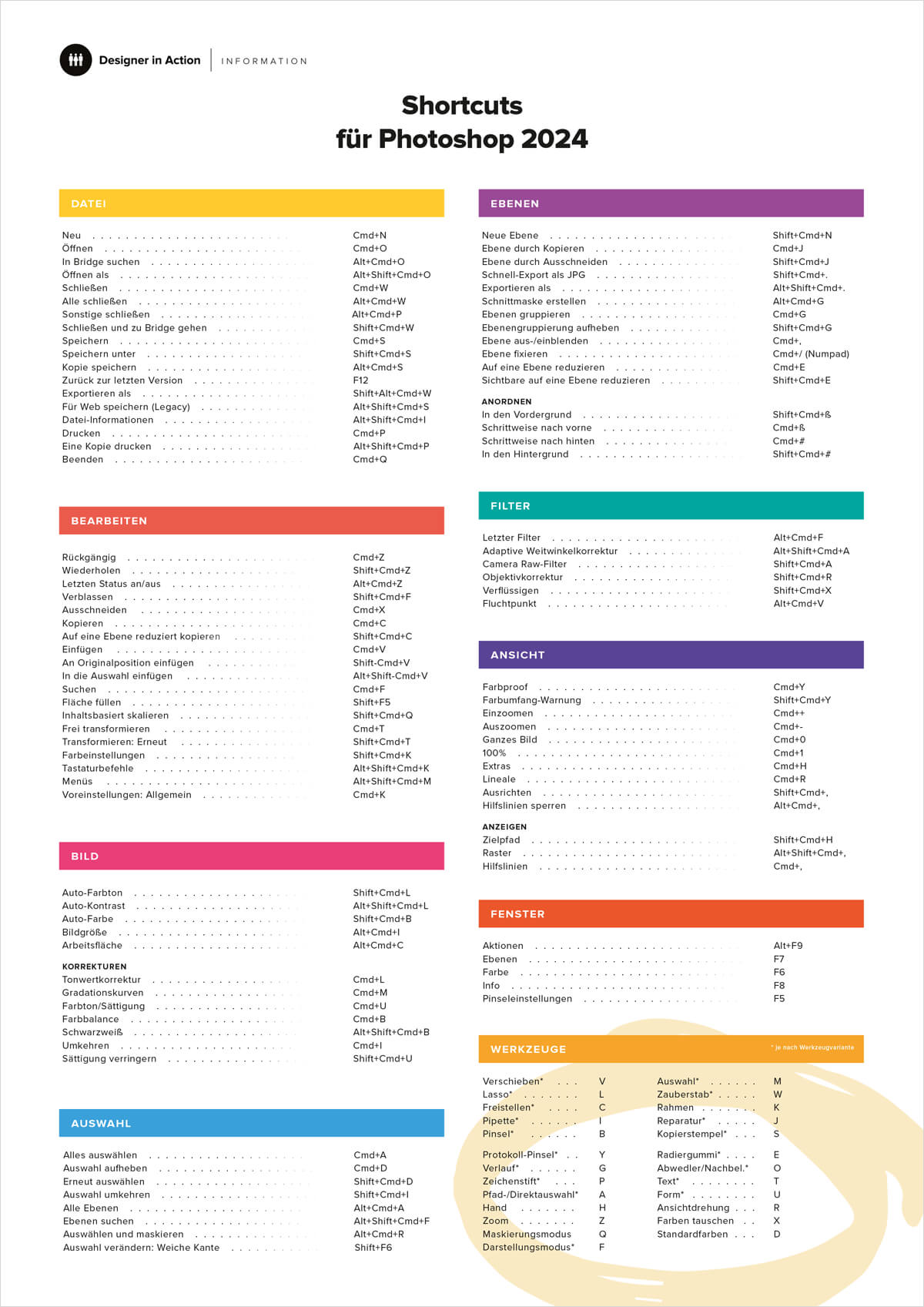
Übersicht Tastenkürzel Photoshop 2024
Zusätzlich zu den herunterladbaren PDF-Dateien mit den Tastenkürzeln findet man hier die nützlichsten Photoshop-Shortcuts übersichtlich in einer Tabelle zum Nachschauchen:
Menü „Datei“
| Tastenkürzel | Mac | Windows |
|---|
| Neu | Cmd+N | Strg+N |
| Öffnen | Cmd+O | Strg+O |
| In Bridge suchen | Alt+Cmd+O | Alt+Strg+O |
| Schließen | Cmd+W | Strg+W |
| Alle schließen | Alt+Cmd+W | Alt+Strg+W |
| Sonstige schließen | Alt+Cmd+P | Alt+Strg+P |
| Schließen und zu Bridge gehen | Shift+Cmd+P | Shift+Strg+P |
| Speichern | Cmd+S | Strg+S |
| Speichern unter | Shift+Cmd+S | Shift+Strg+S |
| Zurück zur letzten Version | F12 | F12 |
| Kopie speichern | Alt+Cmd+S | Alt+Strg+S |
| Exportieren als | Alt+Shift+Cmd+W | Alt+Shift+Strg+W |
| Für Web speichern (Legacy) | Alt+Shift+Cmd+S | Alt+Shift+Strg+S |
| Datei-Informationen | Alt+Shift+Cmd+I | Alt+Shift+Strg+I |
| Drucken | Cmd+P | Strg+P |
| Eine Kopie drucken | Alt+Shift+Cmd+P | Alt+Shift+Strg+P |
| Beenden | Cmd+Q | Strg+Q |
Menü „Bearbeiten“
| Tastenkürzel | Mac | Windows |
|---|
| Rückgängig | Cmd+Z | Strg+Z |
| Wiederholen | Shift+Cmd+Z | Shift+Strg+Z |
| Letzten Status an/aus | Alt+Cmd+Z | Alt+Strg+Z |
| Verblassen | Shift+Cmd+F | Shift+Strg+F |
| Ausschneiden | Cmd+X | Strg+X |
| Kopieren | Cmd+C | Strg+C |
| Auf eine Ebene reduziert kopieren | Shift+Cmd+C | Shift+Strg+C |
| Einfügen | Cmd+V | Strg+V |
| An Originalposition einfügen | Shift-Cmd+V | Shift-Strg+V |
| In die Auswahl einfügen | Alt+Shift-Cmd+V | Alt+Shift-Strg+V |
| Suchen | Cmd+F | Strg+F |
| Fläche füllen | Shift+F5 | Shift+F5 |
| Inhaltsbasiert skalieren | Shift+Cmd+Q | Shift+Strg+Q |
| Frei transformieren | Cmd+T | Strg+T |
| Transformieren: Erneut | Shift+Cmd+T | Shift+Strg+T |
| Farbeinstellungen | Shift+Cmd+K | Shift+Strg+K |
| Tastaturbefehle | Alt+Shift+Cmd+K | Alt+Shift+Strg+K |
| Menüs | Alt+Shift+Cmd+M | Alt+Shift+Strg+M |
| Voreinstellungen: Allgemein | Cmd+K | Strg+K |
Menü „Bild“
| Tastenkürzel | Mac | Windows |
|---|
| Auto-Farbton | Shift+Cmd+L | Shift+Strg+L |
| Auto-Kontrast | Alt+Shift+Cmd+L | Alt+Shift+Strg+L |
| Auto-Farbe | Shift+Cmd+B | Shift+Strg+B |
| Bildgröße | Alt+Cmd+I | Alt+Strg+I |
| Arbeitsfläche | Alt+Cmd+C | Alt+Strg+C |
| Tonwertkorrektur | Cmd+L | Strg+L |
| Gradationskurven | Cmd+M | Strg+M |
| Farbton/Sättigung | Cmd+U | Strg+U |
| Farbbalance | Cmd+B | Strg+B |
| Schwarzweiß | Alt+Shift+Cmd+B | Alt+Shift+Strg+B |
| Umkehren | Cmd+I | Strg+I |
| Sättigung verringern | Shift+Cmd+U | Shift+Strg+U |
| Bildgröße | Alt+Cmd+I | Alt+Strg+I |
| Arbeitsfläche | Alt+Cmd+C | Alt+Strg+C |
Menü „Auswahl“
| Tastenkürzel | Mac | Windows |
|---|
| Alles auswählen | Cmd+A | Strg+A |
| Auswahl aufheben | Cmd+D | Strg+D |
| Erneut auswählen | Shift+Cmd+D | Shift+Strg+D |
| Auswahl umkehren | Shift+Cmd+I | Shift+Strg+I |
| Alle Ebenen | Alt+Cmd+A | Alt+Strg+A |
| Ebenen suchen | Alt+Shift+Cmd+F | Alt+Shift+Strg+F |
| Auswählen und maskieren | Alt+Cmd+R | Alt+Strg+R |
| Auswahl verändern: Weiche Kante | Shift+F6 | Shift+F6 |
Ebenen-Funktionen
| Tastenkürzel | Mac | Windows |
|---|
| Neue Ebene | Shift+Cmd+N | Shift+Cmd+N |
| Ebene durch Kopieren | Cmd+J | Strg+J |
| Ebene durch Ausschneiden | Shift+Cmd+J | Shift+Strg+J |
| Schnell-Export als JPG | Shift+Cmd+. | Shift+Strg+. |
| Exportieren als | Alt+Shift+Cmd+. | Alt+Strg+Cmd+. |
| Schnittmaske erstellen | Alt+Cmd+G | Alt+Cmd+G |
| Ebene gruppieren | Cmd+G | Strg+G |
| Ebenengruppierung aufheben | Shift+Cmd+G | Shift+Strg+G |
| Ebene fixieren | Cmd+/ (Numpad) | Cmd+/ (Numpad) |
| Ebene aus-/einblenden | Cmd+, | Strg+, |
| Auf eine Ebene reduzieren | Cmd+E | Strg+E |
| Sichtbare auf eine Ebene reduzieren | Shift+Cmd+E | Shift+Strg+E |
| Ebene in den Vordergrund anordnen | Shift+Cmd+ß | Shift+Strg+Ä |
| Ebene schrittweise nach vorne anordnen | Cmd+ß | Strg+Ä |
| Ebene schrittweise nach hinten anordnen | Cmd+# | Strg+# |
| Ebene in den Hintergrund anordnen | Shift+Cmd+# | Shift+Strg+# |
Menü „Filter“
| Tastenkürzel | Mac | Windows |
|---|
| Letzter Filter | Alt+Cmd+F | Alt+Strg+F |
| Adaptive Weitwinkelkorrektur | Alt+Shift+Cmd+A | Alt+Shift+Strg+A |
| Camera Raw-Filter | Shift+Cmd+A | Shift+Strg+A |
| Objektivkorrektur | Shift+Cmd+R | Shift+Strg+R |
| Verflüssigen | Shift+Cmd+X | Shift+Strg+X |
| Fluchtpunkt | Alt+Cmd+V | Alt+Strg+V |
Menü „3D“
| Tastenkürzel | Mac | Windows |
|---|
| 3D-Ebene rendern | Alt+Shift+Cmd+R | Alt+Shift+Strg+R |
Menü „Ansicht“
| Tastenkürzel | Mac | Windows |
|---|
| Farbproof | Cmd+Y | Strg+Y |
| Farbumfang-Warnung | Shift+Cmd+Y | Shift+Strg+Y |
| Einzoomen | Cmd+ + | Strg+ + |
| Auszoomen | Cmd+ – | Strg+ – |
| Ganzes Bild | Cmd+0 | Strg+0 |
| 100% | Cmd+1 | Strg+1 |
| Extras | Cmd+H | Strg+H |
| Lineale | Cmd+R | Strg+R |
| Ausrichten | Shift+Cmd+, | Shift+Strg+, |
| Hilfslinien sperren | Alt+Cmd+, | Alt+Strg+, |
| Anzeigen Zielpfad | Shift+Cmd+H | Shift+Strg+H |
| Anzeigen Raster | Alt+Shift+Cmd+, | Alt+Shift+Strg+, |
| Anzeigen Hilfslinien | Cmd+, | Strg+, |
Menü „Fenster“
| Tastenkürzel | Mac | Windows |
|---|
| Aktionen | Alt+F9 | Alt+F9 |
| Ebenen | F7 | F7 |
| Farbe | F6 | F6 |
| Info | F8 | F8 |
| Pinseleinstellungen | F5 | F5 |
Menü „Werkzeuge“
| Tastaturbefehl | Mac/Windows |
|---|
| Verschieben* | V |
| Auswahl* | M |
| Lasso* | L |
| Zauberstab* | W |
| Freistellen* | C |
| Rahmen | K |
| Pipette* | I |
| Reparatur* | J |
| Pinsel* | B |
| Kopierstempel* | S |
| Protokollpinsel* | Y |
| Radiergummi* | E |
| Verlauf* | G |
| Abwedler/Nachbel.* | O |
| Zeichenstift* | P |
| Text* | T |
| Pfad-/Direktauswahl* | A |
| Form* | U |
| Hand | H |
| Ansichtdrehung | R |
| Zoom | Z |
| Farben tauschen | X |
| Maskierungsmodus | Q |
| Standardfarben | D |
| Darstellungsmodus* | F |
Photoshop Shortcuts ändern
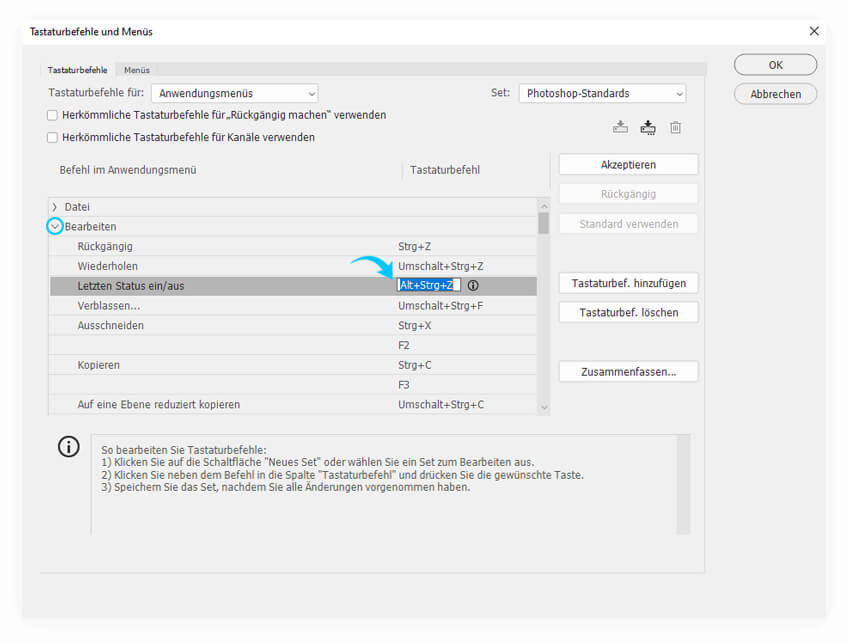
Photoshop bietet außerdem Anwenderinnen und Anwendern, die lieber mit eigenen Tastenkürzen arbeiten möchte, die Möglichkeit, eigene Shortcuts direkt im Bildbearbeitungsprogramm zu hinterlegen. Um eigene Photoshop Shortcuts zu erstellen, wählt man im Menü Bearbeiten > Tastaturbefehle aus. Daraufhin öffnet sich ein Dialogfenster, in dem die Tastenkürzel geändert werden können. Die selbsterstellten Tastenkürzel lassen sich anschließend durch einen Klick auf speichern dauerhaft hinterlegen.
Eine Liste mit den Photoshop-Tastenkürzeln kann über den Button Zusammenfassen erstellt werden. Klickt man diesen an, erstellt Photoshop eine HTML-Datei mit den aktiven Shortcuts.
Mehr Tipps zu Photoshop gesucht? Auf Designer in Action gibt es neben Tutorials auch noch weitere Tipps und Tricks, die vor allem für die ersten Schritte mit Photoshop nützlich sein können.